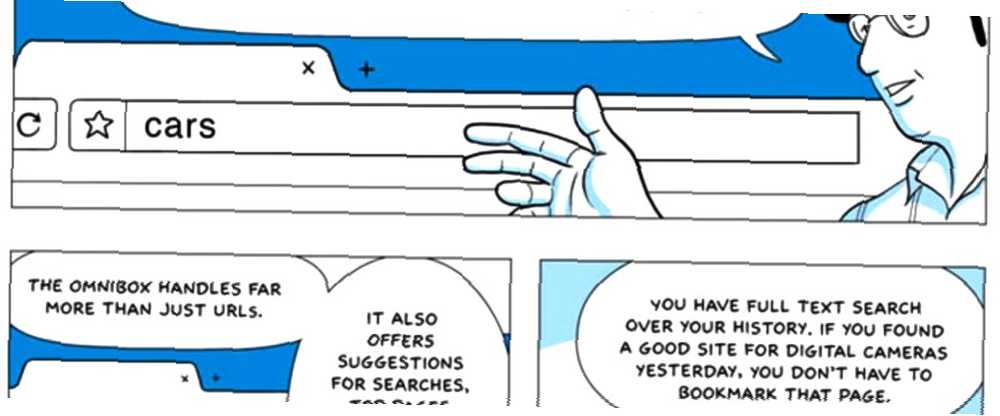
Owen Little
0
2997
549
Czy chcesz zostać zaawansowanym użytkownikiem Omnibox i zaoszczędzić mnóstwo czasu i naciśnięć klawiszy? Wszystko, czego potrzebujesz, to kilka dobrych rozszerzeń i odrobina wiedzy na temat poprawiania ustawień wyszukiwania.
Omnibox w Google Chrome jest przydatny nie tylko do wyszukiwania w Google lub szybkiego odwiedzania linku. Omni dosłownie oznacza „uniwersalny”, a Omnibox może być używany do prawie każdego zadania w sieci lub w inny sposób, czy to podczas wyszukiwania witryny, ustawiania timera czy wysyłania tweeta.
Najnowsza wersja przeglądarki Chrome usprawniła sugestie wyszukiwania w Omniboksie. 12 najlepszych flag Chrome do ulepszenia przeglądania. 12 najlepszych flag Chrome do uaktualnienia przeglądania. Flagi Chrome to świetne miejsce na znalezienie fajnego cechy eksperymentalne. Oto najlepsze flagi Chrome do sprawdzenia. .
Wskazówka: Aby zostać zaawansowanym użytkownikiem Omnibox, musisz znać jeden skrót klawiaturowy: Ctrl + L. Jak wspomnieliśmy w naszym przewodniku, aby stać się zaawansowanym użytkownikiem przeglądarki Chrome Jak zostać zaawansowanym użytkownikiem przeglądarki Chrome, część 1 - Opanuj klawiaturę Jak zostać zaawansowanym użytkownikiem przeglądarki Chrome, część 1 - Opanuj klawiaturę Google Chrome od jakiegoś czasu jest przeglądarką wybór dla wielu i chociaż większość naszych przeglądarek internetowych potrafi robić całkiem imponujące rzeczy, Chrome nadal przyciąga zaawansowanych użytkowników,… to przenosi kursor bezpośrednio do Omniboksu.
Edytuj wyszukiwanie w omniboksie
Jeśli jeszcze tego nie wiesz, Omnibox umożliwia ustawienie niestandardowych słów kluczowych w celu wyszukiwania w najczęściej odwiedzanych witrynach.
Kliknij Omnibox prawym przyciskiem myszy i wybierz “Edytuj wyszukiwarki” w menu kontekstowym. W wyskakującym oknie pierwsza kolumna to nazwa witryny, druga to słowo kluczowe, a trzecia to szukany ciąg.
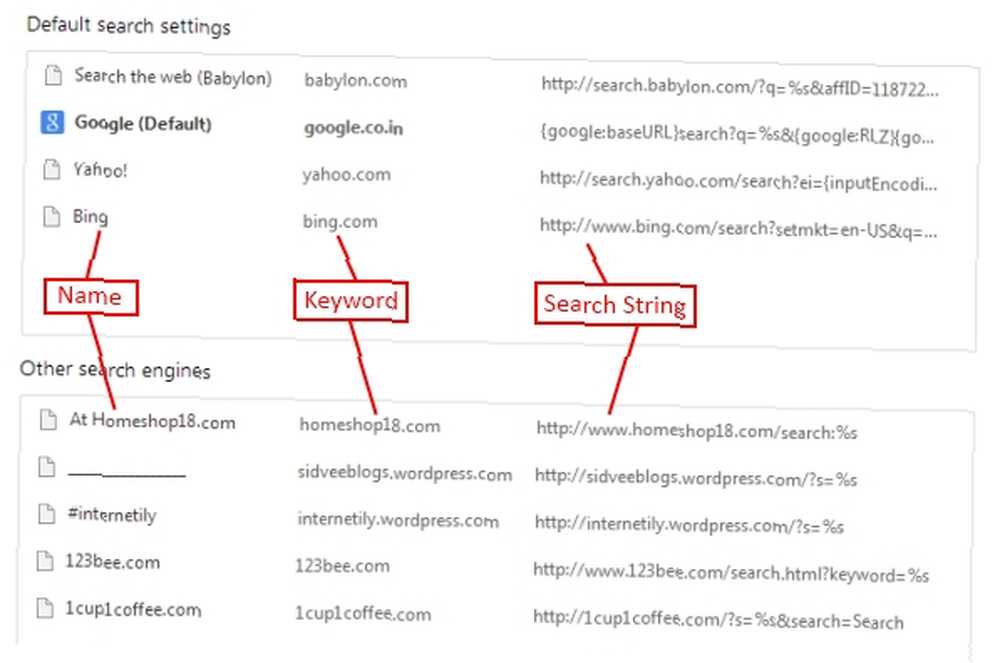
Możesz kliknąć dowolne pole, aby je edytować. Na dole “Inne wyszukiwarki” Na liście znajdziesz również pusty wiersz, aby dodać dowolne niestandardowe wyszukiwarki.
Na przykład, aby szybko wyszukać Dictionary.com lub Thesaurus.com. Co to jest dobre słowo: Oto 6 sposobów na użycie Google jako natychmiastowego słownika Co to jest dobre słowo: Oto 6 sposobów na użycie Google jako natychmiastowego słownika My Google na rzeczy w każdym razie i być może stało się to niemal podświadomym nawykiem Google'a, jeśli chodzi o słowo. Google z pewnością ułatwia to dzięki różnym sposobom, w jakie pozwala nam… Możesz dodać szczegóły do trzech kolumn w następujący sposób.
Dodaj nową wyszukiwarkę: Dictionary.com
Słowo kluczowe: dic
URL: http://dictionary.com/browse/%s
Dodaj nową wyszukiwarkę: Thesaurus.com
Słowo kluczowe: tys
URL: http://thesaurus.com/browse/%s
Następnie, aby wyszukać znaczenie słowa, wpisz “dic” i naciśnij Spację lub Tab w Omniboksie, aby przejść do konsoli Dictionary.com. Wpisz swoje słowo i naciśnij Enter, aby natychmiast wyszukać Dictionary.com.
Domyślnie Omnibox wyświetla 5 wyników wyszukiwania, ale możesz zwiększyć liczbę wyników. 7 Przydatnych hacków w celu ulepszenia przeglądarki Google Chrome. 7 Przydatnych hacków w celu poprawy wydajności przeglądarki Google Chrome poprzez dostosowanie wiersza polecenia w programie uruchamiającym. W systemie Windows kliknij prawym przyciskiem myszy ikonę skrótu Chrome i wybierz Właściwości. W polu Cel dodaj przełącznik wiersza polecenia “-omnibox-popup-count = 10?” (bez cudzysłowu) na końcu polecenia. Zmień liczbę na preferowaną liczbę sugestii, które Chrome ma wyświetlać.
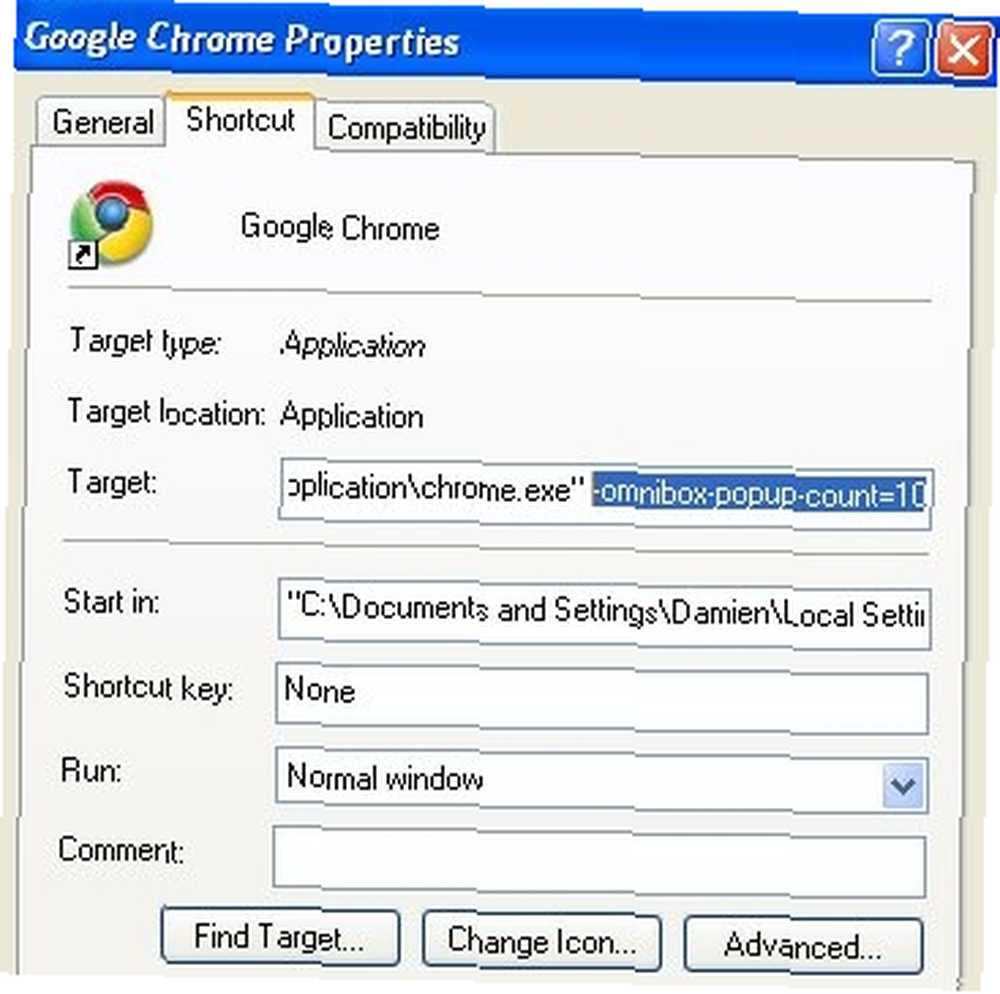
Wyszukaj na Dysku Google lub w Gmailu
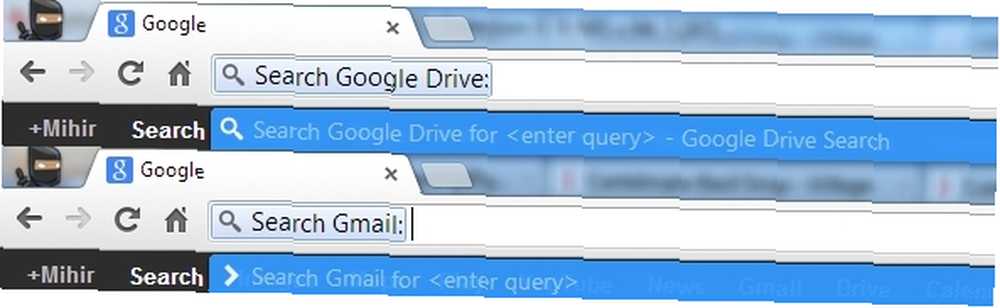
Jeśli korzystasz z Gmaila lub Dysku Google, masz szczęście. Nie musisz już odwiedzać tych witryn i czekać, aż zostaną załadowane, aby rozpocząć wyszukiwanie. Tak długo, jak Chrome jest podłączony do konta Google, możesz użyć porady Steve'a Novoselaca, aby zrobić to bezpośrednio z Omniboksu.
Kliknij Omnibox prawym przyciskiem myszy i przejdź do “Edytuj wyszukiwarki” opcja. Dodaj te dwa ciągi wyszukiwania w trzech kolumnach.
Dodaj nową wyszukiwarkę: Dysk Google
Słowo kluczowe: gdr
URL: https://drive.google.com/#search?q=%s
Dodaj nową wyszukiwarkę: Gmail
Słowo kluczowe: gml
URL: https://mail.google.com/mail/ca/u/0/#apps/%s
Teraz, aby wyszukiwać na Dysku Google w Omniboksie, wpisz “gdr” i naciśnij Spację lub Tab, a następnie słowa kluczowe. Podobnie wymień “gdr” z “gml” dla Gmaila.
Jest to poważny hack oszczędzający czas, jeśli jesteś użytkownikiem Gmaila lub Dysku Google.
Dodaj wydarzenia do swojego kalendarza Google

Jeśli chcesz szybko dodać wydarzenie do swojego kalendarza Google, wskazówka Lifehackera może to zrobić z Omniboksu. W “Edytuj wyszukiwarki”, dodaj ten nowy wiersz w trzech kolumnach.
Dodaj nową wyszukiwarkę: Dodaj wydarzenie kalendarza
Słowo kluczowe: cal
URL: http://www.google.com/calendar/event?ctext=+%s+&action=TEMPLATE&pprop=HowCreated%3AQUICKADD
Teraz otwórz konsolę Dodaj wydarzenie kalendarza w Omniboksie (wpisz “cal” następnie Tab lub Spacja) i napisz wiadomość. Na przykład, “Obiad z tatą w sobotę o 13:00 w Oberoi Mall”.
Kalendarz Google wyodrębni dane i wprowadzi odpowiednie wpisy, które można następnie sprawdzić i zapisać lub odrzucić jako wydarzenie.
Niestety wydaje się, że nie ma sposobu, aby dodać wydarzenie bez przejścia do Kalendarza, aby je potwierdzić. Ale jeśli znasz jedną, chcielibyśmy usłyszeć w komentarzach poniżej.
Przydatne skróty do linków i wyszukiwań
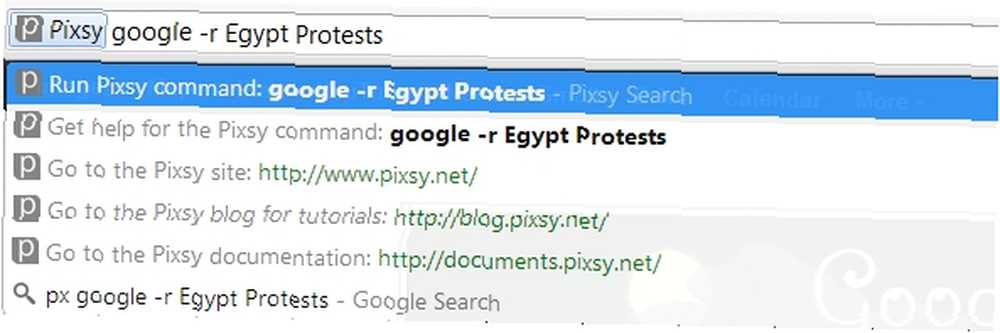
Zdecydowanie najbardziej przydatne rozszerzenie do przeglądarki Chrome, Pixsy znacznie ładuje przeglądanie, podobnie jak QuickSilver lub Gnome-Do, które zwiększają wydajność na komputerze Mac lub Linux.
Zainstaluj rozszerzenie, wpisz “px” i naciśnij Spację lub Tab, aby dostać się do konsoli Pixsy. Pixsy ma szybkie linki do ponad 800 najpopularniejszych portali, w tym Amazon, YouTube, HowStuffWorks, The Onion i innych. Więc po prostu wpisz “yt” w konsoli Pixsy, a natychmiast zabierze Cię do YouTube.
Możesz także wyszukiwać w tych witrynach, używając odstępu między nazwą witryny a słowami kluczowymi. Na przykład w konsoli Pixsy należy wpisać: “yt Gangnam Style”.
Witryna ma pełną listę szybkich łączy, poleceń (takich jak “r” do wyszukiwania w czasie rzeczywistym w Google) i składni, którą możesz przejść, aby zostać zaawansowanym użytkownikiem Pixsy. Kiedy już się przyzwyczaisz, będziesz przeglądać Internet znacznie szybciej niż wcześniej.
Wyślij e-mail z omniboksu

Wyślij z Omniboksa możliwość szybkiego tworzenia wiadomości e-mail może zaoszczędzić mnóstwo czasu, ale jest jedna przeszkoda: używa domyślnych ustawień komputera “MailTo” klient. Nawet gdy próbowałem zmienić klienta MailTo na Gmaila 4 sposoby ustawienia Gmaila jako domyślnego adresu e-mail w przeglądarce 4 sposoby ustawienia Gmaila jako domyślnego adresu e-mail w przeglądarce Ponieważ użytkownicy powoli migrują dane do chmury, posiadanie konta poczty internetowej ma stać się oczywistym, a Google Mail jest najlepszym wyborem. Nie zmienia to faktu, że system Windows nadal łączy hiperłącza do wiadomości e-mail (np.… Rozszerzenie nadal próbuje używać zainstalowanego klienta poczty Outlook.
Mimo to wygodne jest to, że kilka wierszy w omniboksie może pełnić rolę całej zawartości wiadomości e-mail. Po aktywowaniu konsoli Send from Omnibox poprzez wciśnięcie “.” następnie spacją lub Tab, wpisz adres e-mail osoby (nie ma dostępu do Twojej książki adresowej), temat (“pod ,”) i treść wiadomości e-mail. Naciśnij Enter, a Twój klient MailTo wyskoczy, gotowy do wysłania wiadomości e-mail.
Ustaw alarmy i przypomnienia

Wejdź do konsoli Omnibox Timer (“tm” następnie spacją lub Tab) i możesz szybko ustawić niestandardowy alarm lub przypomnienie. Domyślną jednostką miary jest pisanie w minutach “10 połączeń szefa” po 10 minutach pojawi się wyskakujące powiadomienie ze słowami “zadzwoń do szefa”.
Możesz ustawić czas w sekundach, minutach i godzinach z inną składnią: s dla sekund, m dla minut i h dla godzin. Na przykład możesz ustawić przypomnienia takie jak “1h zadzwoń do szefa” lub “30s sprawdź drukarkę”.
Znajdź tekst piosenki, którą grasz [już niedostępny]
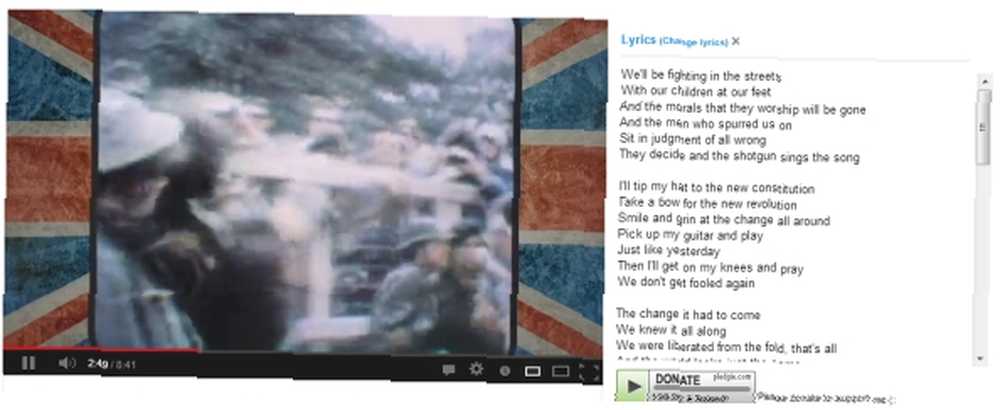
Jeśli słuchasz piosenki na YouTube, Grooveshark, Last.FM lub Google Play Music, po prostu kliknij małą niebieską ikonę nuty w Omniboksie. Na panelu pojawi się nowe okienko, wyglądające na ściśle zintegrowane ze stroną internetową. 2 Narzędzia do załadowania tekstu obok klipów muzycznych na YouTube [Chrome] 2 Narzędzia do załadowania tekstu obok klipów muzycznych na YouTube [Chrome] lubisz oglądać teledyski na YouTube? Coraz więcej gwiazd pop i grup tworzy oficjalne kanały YouTube, na których można znaleźć ich najnowsze klipy muzyczne. Jeśli lubisz słuchać muzyki,… sama, pokazując tekst piosenki z LyricsWiki.
Możesz także użyć rozszerzenia Lyrics For Google Chrome [No Longer Available], aby wyszukać tekst dowolnej piosenki. Wejdź do konsoli (“tekst piosenki” następnie spacją lub Tab) i wpisz nazwę lub nawet kilka słów, które pamiętasz z utworu!
Tweet z Omniboksa [już niedostępny]

Wejdź do konsoli ChromniTweet (“tw” następnie spacją lub Tab) i zacznij pisać swój tweet. Pierwsza pozycja w menu rozwijanym pokazuje liczbę pozostałych znaków. Po zakończeniu naciśnij Enter, aby opublikować. Publikowanie tweeta nigdy nie było łatwiejsze!
Istnieje jednak kilka ograniczeń. ChromniTweet nie ma dostępu do twoich danych na Twitterze, więc pisanie “@” lub “#” nie daje żadnych opcji autouzupełniania dla uchwytu znajomego lub popularnego hashtagu. Nie skraca również twoich linków, więc naprawdę zjada się w twojej postaci. I nie ma mechanizmu bezpośredniego przesyłania zdjęć.
Jest to jednak przydatne, gdy chcesz wysłać szybki tweet bez uruchamiania Twittera w innej zakładce.
Lepsze wyszukiwanie zakładek
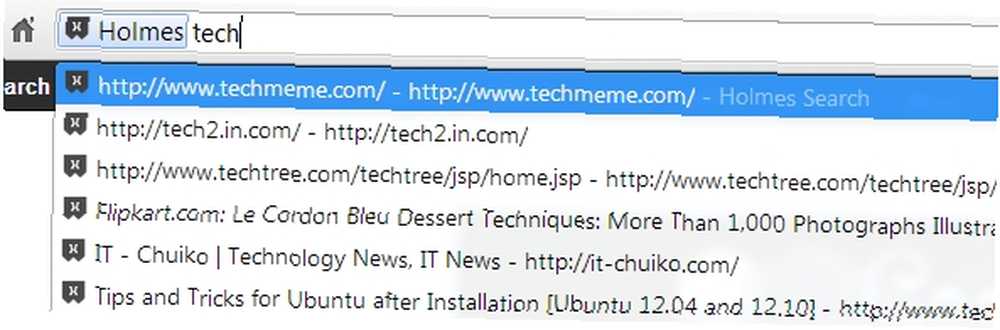
Rozszerzenie Holmes pozwala przeszukiwać zakładki przez Omnibox. Aktywuj konsolę (“*” następnie spacją lub Tab) i zacznij pisać na liście rozwijanej, aby zaktualizować wyniki w czasie rzeczywistym.
Istnieje kilka innych rozszerzeń Użyj tych 3 rozszerzeń Chrome, aby przyspieszyć wyszukiwanie zakładek za pomocą klawisza Użyj tych 3 rozszerzeń Chrome, aby przyspieszyć wyszukiwanie zakładek za pomocą klawisza Zakładki nie są jeszcze martwe. Daj mi wygodę skonfigurowania jednego za pomocą jednego kliknięcia każdego dnia po zalogowaniu się do usługi zakładek online. Ale tak, ta sama wygoda prowadzi do… przeglądania zakładek w Omniboksie, ale Holmes oferuje najlepsze wyniki z mojego doświadczenia.
Oczywiście, jeśli używasz głównie zakładek do przeglądania, możesz zamienić Omnibox na Sugestie zakładek Sugestie zakładek: Alternatywne Omniboks, aby pokazać swoje zakładki przed sugestiami wyszukiwania [Chrome] Sugestie zakładek: Alternatywne Omnibox, aby pokazać twoje zakładki przed sugestiami wyszukiwania [ Chrom] .
Skutecznie przełączaj karty
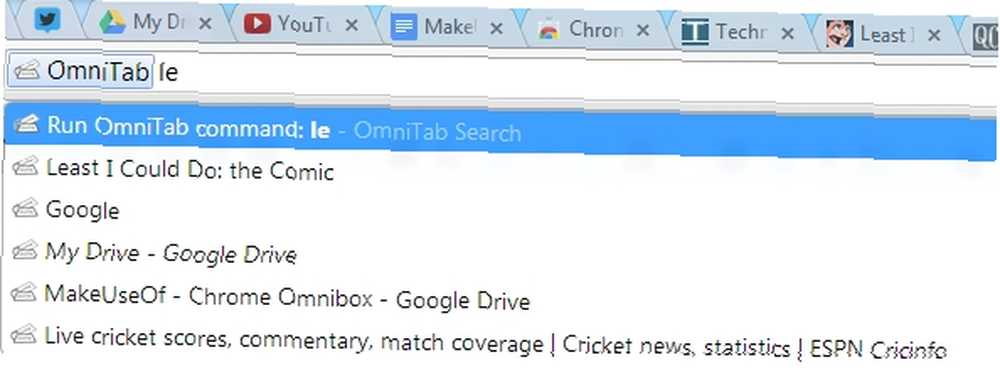
Masz za dużo otwartych kart i nie widzisz nagłówków? W konsoli OmniTab (“o” następnie spacją lub Tab), zacznij pisać tytuł otwartej karty i wybierz odpowiedni wynik z listy rozwijanej.
Biorąc pod uwagę brak możliwości dodawania zakładek wieloliniowych przez Chrome, uznałem, że jest to bardzo przydatne rozszerzenie.
Jeśli to nie jest twoja sprawa, istnieje kilka innych sposobów zarządzania kartami Chrome 10 najlepszych rozszerzeń do zarządzania kartami Chrome 10 najlepszych rozszerzeń do zarządzania kartami Chrome Jeśli jesteś wielozadaniowy, lubisz karty. Może trochę za dużo. Oto 10 rozszerzeń, które pomogą ci poradzić sobie z przeciążeniem karty. .











